Full Screencast-O-Matic Review ja sen paras vaihtoehto
Näytön tallentamisesta on tullut välttämätön opetusohjelmien, esitysten ja opetusvideoiden luomisessa. Käytettävissä olevista näytön tallennustyökaluista Screencast-O-Matic erottuu suositusta ja käyttäjäystävällisestä vaihtoehdosta. Kun etsit Internetistä näytön tallenninta, saatat saada helposti Screencast-O-Matic-suosituksen. Tämä viesti antaa sinulle yksityiskohtaisen Screencast-O-Matic-katsauksen kertoaksesi sen tärkeimmistä ominaisuuksista, hintasuunnitelmista, latausprosessista ja siitä, kuinka sitä käytetään tehokkaasti. Lisäksi keskustelemme sen eduista ja haitoista ja jaamme sille loistavan tallenninvaihtoehdon.

- OPAS LIST
- Osa 1. Screencast-O-Matic Review
- Osa 2. Paras Screencast-O-Matic-vaihtoehto
- Osa 3. Screencast-O-Maticin usein kysytyt kysymykset
Osa 1. Mikä on Screencast-O-Matic: Ominaisuudet, suunnitelmat, edut ja haitat
Screencast-O-Matic, nyt kutsutaan ScreenPal, on kuuluisa näytön tallennus- ja videoeditointiohjelmisto. Sen avulla voit tallentaa tietokoneen näytön toimintaa, tallentaa verkkokameramateriaalia ja kertoa tallenteita. Se tarjoaa vaihtoehtoja tallentaa koko näyttö tai tietyt alueet mieltymystesi mukaan.
Screencast-O-Maticin pääominaisuudet
Screencast-O-Maticin avulla voit vaivattomasti kaapata tietokoneen näytön, kameran tai molemmat, jolloin voit helposti tallentaa opetusohjelmia, esittelyjä tai pelisessioita. Voit vapaasti mukauttaa tallennuskokoa, äänilähdettä ja muuta. Se tukee macOS-, Windows-, Android- ja Chromebook-laitteita.

Screencast-O-Matic on suunniteltu yksinkertaisella ja ytimekkäällä käyttöliittymällä, jonka avulla on helppo navigoida ja hyödyntää sen tallennusominaisuuksia. Se tarjoaa perusvideon muokkausominaisuuksia, kuten piirtämisen, leikkaamisen ja kuvatekstien tai huomautusten lisäämisen tallennettuihin videoihin. Kuten yllä mainittiin, voit ottaa kameran käyttöön tallentaaksesi verkkokameramateriaalia samanaikaisesti videotallenteen kanssa. Siitä on hyötyä opetusvideoiden, esitysten tai videoblogien luomisessa, joissa kasvokkain tapahtuva vuorovaikutus on välttämätöntä.
Screencast-O-Matic tarjoaa vaivattomia vaihtoehtoja tallenteiden nopeaan jakamiseen ja julkaisemiseen. Voit ladata kaapattuja videoita suoraan eri alustoihin, kuten ScreenPaliin, YouTubeen, Vimeoon, Google Driveen ja Dropboxiin, tai tallentaa ne paikallisesti eri muodoissa.
Screencast-O-Maticin haitat
Screencast-O-Matic tai uusi ScreenPal ei ole ilmainen näytön tallennin. Kun käytät sen ilmaista versiota, voit tallentaa vain 15 minuutin videon. Mikä pahinta, monet ominaisuudet rajoittuvat maksulliseen versioon. Screencast-O-Maticista puuttuu edistyneitä videoeditointitoimintoja.
Jotkut käyttäjät ovat raportoineet satunnaisista suorituskykyongelmista, kuten viiveestä tai viiveistä tallennuksessa, erityisesti käsitellessään suuria tiedostoja tai pitkiä tallennusistuntoja. Nämä ongelmat voivat kuitenkin vaihdella käyttäjän tietokoneen ominaisuuksien mukaan.
Screencast-O-Maticin hintasuunnitelmat
Screencast-O-Matic tarjoaa sekä ilmaisen version että maksullisia suunnitelmia lisäominaisuuksilla. Ilmainen versio tarjoaa rajoitettuja toimintoja, mukaan lukien 15 minuutin tallennusrajan ja vesileiman videoissa. Voit navigoida virallisella ScreenPalin verkkosivustolla ja napsauttaa Hinnoittelu -välilehti tarkistaaksesi erilaiset suunnitelmat.
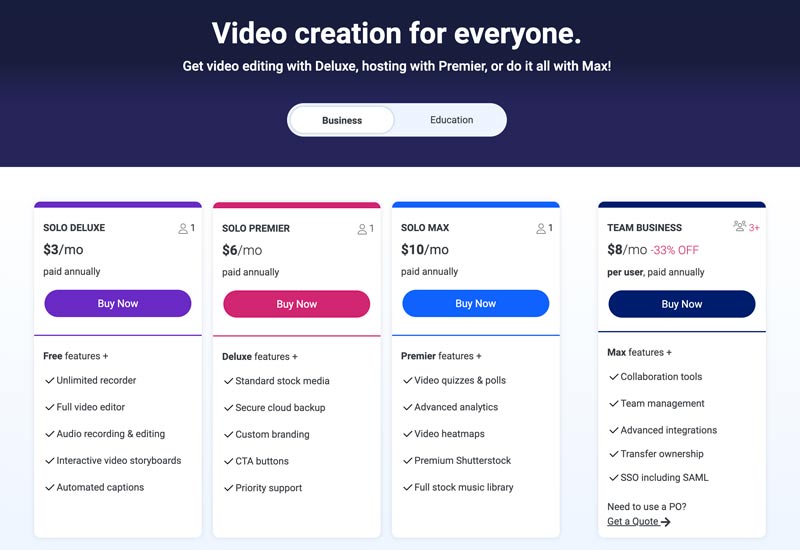
Screencast-O-Matic lataus
Screencast-O-Maticin lataaminen ja asentaminen on vaivaton prosessi. Voit vierailla virallisella ScreenPalin verkkosivustolla napsauttamalla Äänitä ilmaiseksi -painiketta ja lataa se noudattamalla ohjeita. Screencast-O-Matic pyytää sinua antamaan oikean latausversion käyttöjärjestelmäsi perusteella.
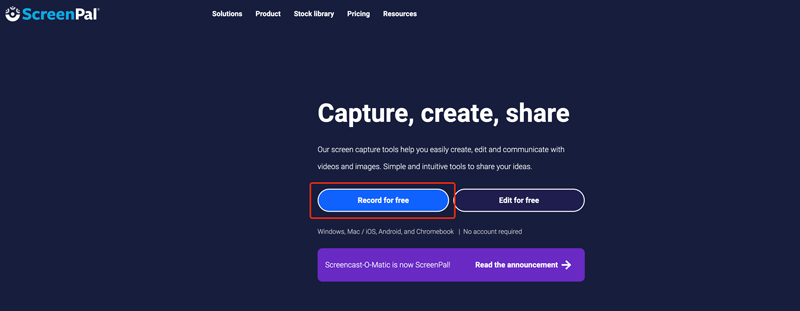
Screencast-O-Maticin käyttäminen
Käynnistä ScreenPal (Screencast-O-Matic) ja napsauta alkaa -painiketta avataksesi sen tallennin. Valitse tallennusalue, aseta selostus ja tietokoneen ääni ja tee muut asetukset ennen näytön tallennuksen aloittamista.
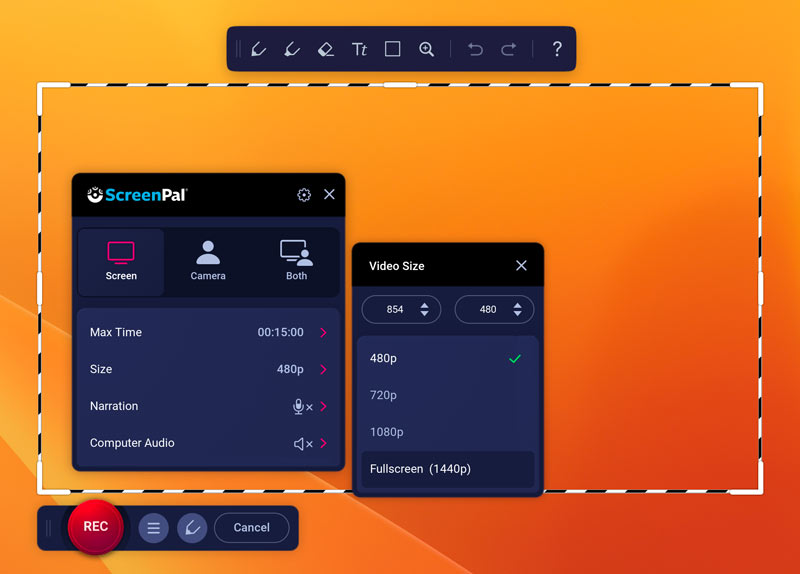
Kun haluat kaapata tietokoneen näytön, napsauta REC -painiketta. Tallennuksen aikana voit käyttää sen työkaluja piirtämään vapaasti näytölle. Klikkaus Alas lopettaaksesi nauhoituksen. ScreenPalin avulla voit muokata, jakaa tai ladata kaapattua videota.
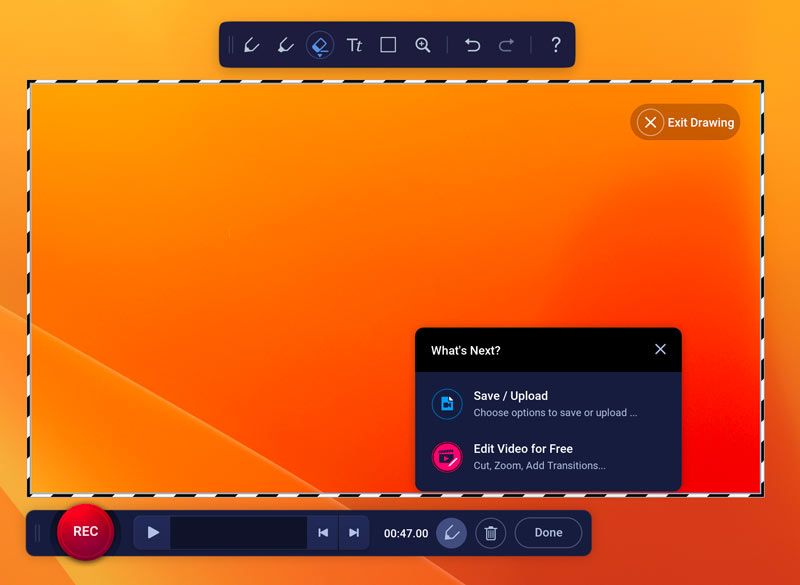
Osa 2. Paras Screencast-O-Matic-vaihtoehto tietokoneen näytön tallentamiseen
Voi olla useita syitä, miksi saatat tarvita vaihtoehdon Screencast-O-Maticille. Et esimerkiksi ole tyytyväinen käyttökokemukseen ilmaisen kokeilujakson aikana tai haluat erityisiä ominaisuuksia, joita Screencast-O-Matic ei tarjoa. Tämä osa suosittelee loistavaa Screencast-O-Matic-vaihtoehtoa, ArkThinker Screen Recorder, tallentaaksesi näytön paremmin.
Tämä Screencast-O-Matic-vaihtoehto tarjoaa vaihtoehtoja tallentaa tietokoneen näytön, tallentaa pelin, web-kameran, puhelimen toimintoja ja paljon muuta. Se voi kaapata korkearesoluutioisia videoita jopa 4K UHD.

Sen avulla voit mukauttaa tallennusaluetta tarpeidesi mukaan, kuten koko näytön, valitun alueen tai tietyn ikkunan mukaan. Voit tallentaa ääntä mikrofonista, ulkoisesta kaiuttimesta ja järjestelmän äänestä. Voit myös sallia Web-kameran vangita itsesi näytön tallennuksen aikana.

Milloin haluat tallentaa mitä tahansa toimintaa näytölle, napsauta vain REC -painiketta. Tallennuksen jälkeen saat tarvittavat ominaisuudet kaapatun videon katseluun ja muokkaamiseen. Tallenna se sitten mihin tahansa suosittuun video- tai äänimuotoon, jonka haluat.

Osa 3. Screencast-O-Maticin ja ScreenPalin usein kysytyt kysymykset
Onko Screencast-O-Matic turvallista käyttää?
Screencast-O-Matic on suosittu näytön tallennustyökalu, joka on ollut käytössä useita vuosia ja jota pidetään yleisesti turvallisena. Sillä on hyvä maine, ja monet yksityishenkilöt ja yritykset käyttävät sitä laajalti. Varovaisuutta ladattaessa ja käytettäessä on kuitenkin aina hyvä idea. Varmista, että lataat sen luotettavasta lähteestä, sen viralliselta verkkosivustolta ja pidä virustorjuntaohjelmistosi ajan tasalla.
Kuinka tallennat Mac-näytön järjestelmän äänellä?
Sisäänrakennetun QuickTimen avulla voit helposti kaapata Mac-näytön ja tallentaa videon. Se ei kuitenkaan salli äänen tallentamista järjestelmän äänestä. Sinun täytyy luottaa joihinkin kolmannen osapuolen tallentimiin, kuten Näytön tallennin tallentaaksesi Macin järjestelmääänen.
Miksi Screencast-O-Matic-tallennus on vioittunut?
On melko yleinen ongelma, että Screencast-O-Matic ilmoittaa, että nauhoitteesi on vioittunut, ja kysyy, haluatko poistaa sen. Yleensä ongelman aiheuttaa pilvisynkronointisovellus, kuten Google Drive, Dropbox tai OneDrive. Voit ratkaista sen muuttamalla tallennuspaikkaasi.
Johtopäätös
Screencast-O-Matic on tehokas näytön tallennustyökalu, joka tarjoaa valikoiman ominaisuuksia, intuitiivisen navigoinnin ja käyttäjäystävälliset muokkausominaisuudet. Olitpa sisällöntuottaja, kouluttaja tai yritysammattilainen, Screencast-O-Matic tarjoaa helppokäyttöisen alustan kiinnostavien ja informatiivisten videoiden luomiseen. Jos et ole tyytyväinen siihen ilmaisen kokeilujakson jälkeen, voit kääntyä suositeltuun Näytön tallennin.
Mitä mieltä olet tästä postauksesta? Klikkaa arvostellaksesi tätä viestiä.
Erinomainen
Arvosana: 4.9 / 5 (perustuu 362 äänet)
Etsi lisää ratkaisuja
Yksityiskohtainen opas näytön tai videoiden tallentamiseen Mac-tietokoneissa Yksityiskohtainen opas pelin tallentamiseen Nintendo Switchillä Johtava GIF-tallennin animoitujen GIF-kuvien tallentamiseen [Yksityiskohtaiset arvostelut] 4 parasta hiiren liikkeen tallenninta Windowsille ja Macille Tehokkaita tapoja tallentaa näyttöä Android-puhelimella tai -tabletilla Kuinka luoda näytön tallennus ja kaapata ääntä iPhonessaSuhteellisia artikkeleita
- Tallenna video
- Täysi oCam Screen Recorder -katsaus ja paras oCam-vaihtoehto
- Webex-tallennuksen etujen ja käytön tutkiminen
- CamStudio Screen Recorder: tärkeimmät toiminnot, plussat ja miinukset
- [Ratkaistu] Videon nauhoittaminen Instagramissa sujuvasti
- 4 parasta hiiren liikkeen tallenninta Windowsille ja Macille
- Adobe Screen Recorderin käyttäminen sisällön tallentamiseen
- 7 parasta Ubuntu-näytön tallenninta verkossa ja offline-tilassa Ubuntu-käyttäjille
- Arvostelu Mobizen Screen Recorderista ja kaikesta mitä sinun tarvitsee tietää
- Astu Xbox Game Bariin: mistä se on niin kuuluisa?
- Bandicam-katsaus: toiminnot, ominaisuudet ja vaihtoehdot



